Когда вы собираетесь купить новый монитор или экрана любого другого типа, вы заметите, что во многих моделях производитель указывает, что он совместим с Технология PbP , но, вероятно, эти сокращения мало что вам скажут, если вы ранее не информировали себя или искали при чтении; На самом деле, вполне возможно, что он есть в вашем мониторе, но вы не используете его, потому что даже не знаете, для чего он нужен, поэтому в этой статье мы собираемся объяснить почему Технология PbP в мониторах состоит из того, почему вам может быть интересно воспользоваться ее преимуществами.
У мониторов много технических характеристик, и при выборе нового устройства вполне вероятно, что эта технология останется незамеченной в пользу других параметров, таких как размер, разрешение или совместимость с HDR. Однако, как мы расскажем ниже, технология PBP может быть очень интересной и, прежде всего, очень полезной для определенных пользователей, поэтому давайте рассмотрим этот вопрос, чтобы узнать, являетесь ли вы одним из них.
Как включить PiP / PbP в мониторах Samsung на примере Xiaomi Mi TV Stick
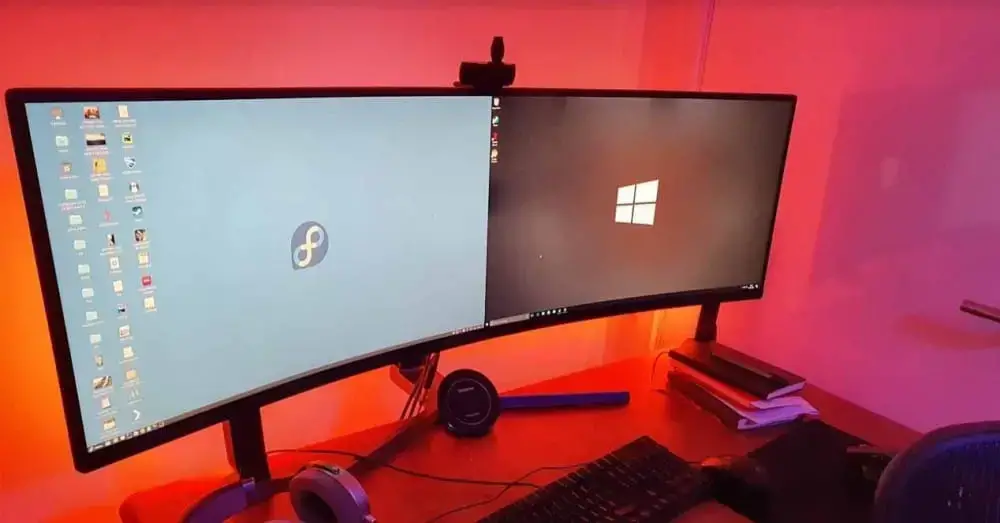
Что такое технология PbP (Picture by Picture)
духовное значение �.
Please enable JavaScript
PbP означает «картинка за картинкой» или в переводе на испанский язык » картинка за картинкой «. Его название, вероятно, не очень информативное, но его смысл в том, что он позволяет использовать один монитор с двумя разными видеоисточниками одновременно. Как? Разбить экран пополам, прямо пополам. Очевидно, что все мониторы, совместимые с PbP, обязательно должны иметь несколько видеовходов, и вы должны знать, что это довольно распространенный вариант для сверхшироких мониторов, но не для обычных широкоформатных дисплеев.
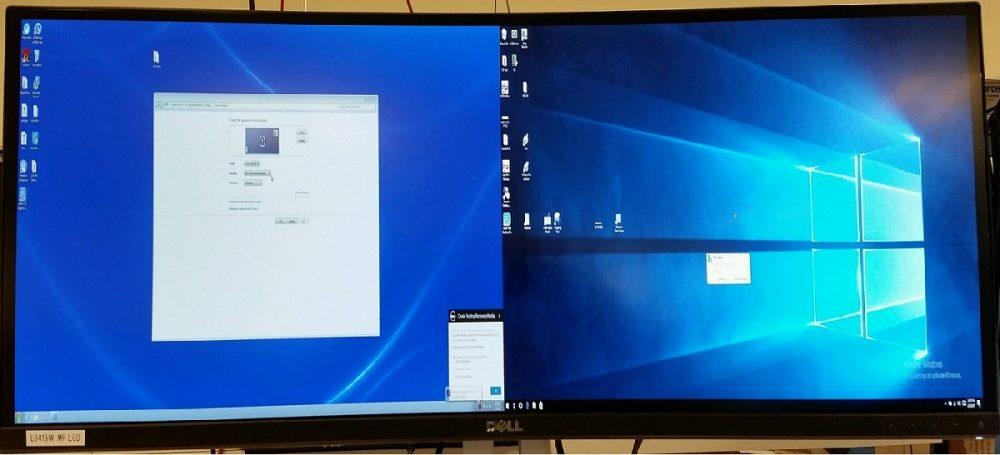
Таким образом, по сути, эта технология позволяет вам подключать два разных видеоисточника (которыми могут быть, например, два разных ПК, ПК и консоль, ПК и смартфон и т. Д., Но никогда не один и тот же ПК) к тот же монитор. и смотрите оба в режиме разделенного экрана в чистом стиле «многопользовательских» игр на консолях прошлых лет.
Как правило, если монитор совместим с технологией PbP, его можно настроить. Таким образом, когда у вас есть два видеоисточника, подключенных к одному монитору, вы можете использовать кнопку выбора входа для переключения с одного изображения на другое, или вы можете настроить в экранном меню монитора, если вы хотите включить PbP. В отличие от PiP, он не имеет возможной конфигурации с точки зрения положения или размера, поскольку PbP, как правило, всегда состоит из разделения экрана пополам.

Уникальный режим PBP (picture-by-picture) в мониторе для дизайнеров BenQ PD3420Q
Что вам нужно, чтобы это работало? А как насчет звука?
Для работы технологии PbP вам, очевидно, нужен совместимый монитор, и, как мы упоминали ранее, большинство сверхшироких мониторов поддерживают ее, но только несколько высококачественных широкоэкранных (16: 9) моделей имеют эту функцию. Второе, что вам нужно, это два разных видеоисточника, поскольку, как мы уже говорили ранее, вы не можете подключить два видеовхода одного и того же оборудования (например, используя HDMI и DisplayPort графической карты вашего ПК), поскольку система будет обнаружить его как единое целое.
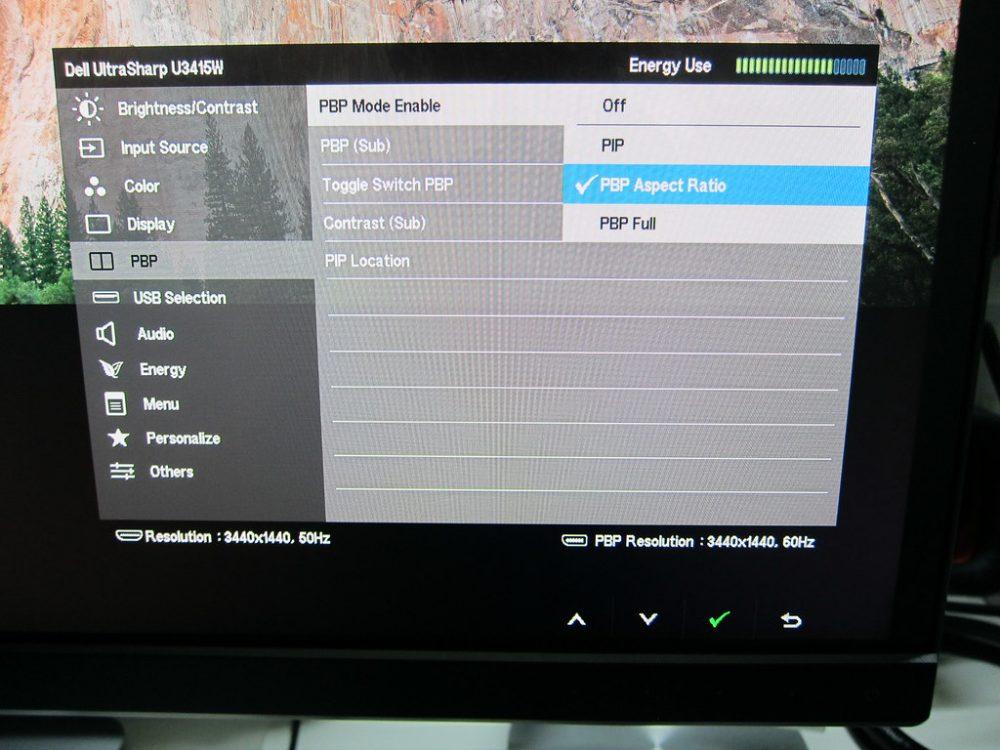
Что действительно позволяет настроить режим PBP в большинстве случаев, так это его соотношение сторон. Как мы видели на первом изображении этой статьи, изображение может быть медленным, потому что, например, вы сжимаете сигнал 16: 9 в пространстве 4: 3, поэтому с помощью этой опции вы можете выбрать, как вы хотите, чтобы он выглядел. так что результат будет оптимальным.
Что касается звука, поскольку технология PbP совместима только с интерфейсами (по сути, HDMI и DisplayPort), которые также передают звук, его обычно можно выбрать в собственном экранном меню монитора, и вы сможете выбрать (если у монитора есть динамики, из конечно), из какого видеоисточника вы хотите, чтобы звук был взят. В любом случае невозможно получить звук из двух источников одновременно, как в режиме PiP.
Для чего вы хотите использовать эту технологию?
- Смотрите мобильное изображение на экране во время использования ПК.
- Подключите два компьютера к одному экрану.
- Установите компьютер и консоль на одном мониторе одновременно.
- Просматривайте запись с камеры во время использования компьютера.
Возможности действительно велики, так как вы действительно можете подключить любой источник видео, о котором только можете подумать, всегда принимая во внимание условия, которые мы перечислили в предыдущем разделе.
Источник: itigic.com
Расширенные возможности, Pip/pbp/pop, Родительский контроль – Инструкция по эксплуатации Acer AL2671W

слева -> Вверху справа -> Внизу справа ->
Внизу слева, см. иллюстрацию.
4. Выбора размера экрана PIP производится
нажатиями кнопки «Size/Mode»: 25%, 37.5%
или 50%.
1. Смена изображения на экране PBP
осуществляется нажатием кнопок «TV/SCART/
AV/PC», цифровых кнопок или кнопки «CH
2. Нажмите кнопку «Swap», чтобы поменять
местами содержимое основного экрана и
1. Нажмите кнопку «Activate» для активизации
выбранного телевизионного канала на верхнем
левом экране POP.
2. Нажатием цифровых кнопок или кнопки «
CH вверх/вниз» переключите телевизионный
канал, отображаемый на верхнем левом
экране POP. Снова нажмите кнопку «Acti-
vate». Остальные экраны POP отобразят
телевизионные каналы, следующие за
выбранным, в порядке их следования.
3. Нажмите кнопку «Size/Mode» для перехода в
режим «картинка в картинке» 1+5 или 1+12,
см. нижеприведенную иллюстрацию.
В режиме «Телевизор» функция «Родительский
контроль» доступна в меню «Опции
Цифровыми кнопками пульта дистанционного
управления введите четырехзначный PIN-код.
Данный код позволяет настраивать параметры
Родительского контроля, предотвращающие
доступ к определенным каналам.
Если вы забыли свой PIN-код, введите 6163 для
сброса.
Источник: www.manualsdir.ru
[LCD] Функции PIP/PBP
[LCD] Функции PIP/PBP Обзор Эксклюзивные инновации ASUS, Picture-in-Picture (PIP) и Picture-by-Picture (PBP) позволяют пользователям просматривать изображения с разных сигналов практически любым способом. PIP и PBP позволяют пользователям просматривать изображения с разных сигналов и позволяют переключаться между основным и источником PIP, включая аудио. Направления Настройка PIP / PBP позволяет открыть другое вспомогательное окно, подключенное к другому источнику видео; В дополнение к главному окну вашего исходного видеоисточника. При активации этой функции на мониторе могут отображаться два изображения из двух разных источников видео. Как использовать PIP / PBP в меню OSD: 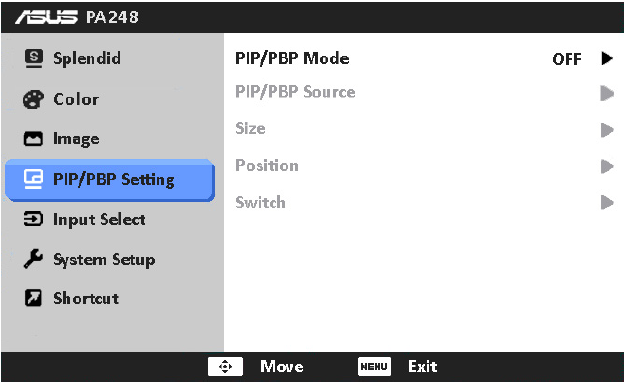
• Режим PIP / PBP: вы можете включить или выключить функцию PIP или PBP. • PIP / PBP Source: выбор источника входного видеосигнала из VGA, DVI, HDMI и дисплея. • Размер: настройка размера PIP на малый, средний или большой. (Доступно только для режима PIP) • Position (Положение): Регулирует положение суб-окна вправо-влево, влево-вправо, вправо-снизу или влево-вправо. (Доступно только для режима PIP) • Переключатель: переключает источники основного и вспомогательного окон. Примечание. Входные источники DVI и HDMI НЕ должны быть выбраны в качестве основного окна или вспомогательного окна одновременно. Подробнее см. Таблицу ниже.
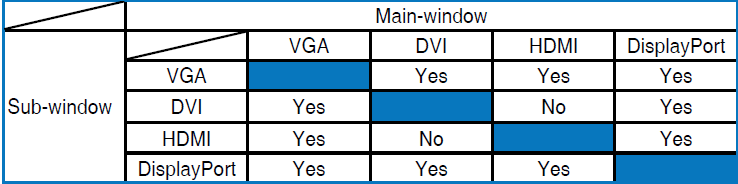
Эта информация была полезной?
Что мы можем сделать, чтобы улучшить эту статью? Отправить Пропустить
Связаться со службой поддержки
Пожалуйста, свяжитесь со службой поддержки, если информация выше не помогла решить Ваш вопрос.
Получить поддержку
- Приведенная выше информация может быть частично или полностью процитирована с внешних веб-сайтов или источников. Пожалуйста, обратитесь к информации на основе источника, который мы отметили. Пожалуйста, свяжитесь напрямую или спросите у источников, если есть какие-либо дополнительные вопросы, и обратите внимание, что ASUS не имеет отношения к данному контенту / услуге и не несет ответственности за него.
- Эта информация может не подходить для всех продуктов из той же категории / серии. Некоторые снимки экрана и операции могут отличаться от версий программного обеспечения.
- ASUS предоставляет вышеуказанную информацию только для справки. Если у вас есть какие-либо вопросы о содержании, пожалуйста, свяжитесь напрямую с поставщиком вышеуказанного продукта. Обратите внимание, что ASUS не несет ответственности за контент или услуги, предоставляемые вышеуказанным поставщиком продукта.
Продукты и информация
- Ноутбуки
- Сетевое оборудование
- Материнские платы
- Видеокарты
- Смартфоны
- Мониторы
- Показать все продукты
-
Item_other —>
- Моноблоки (All-in-One)
- Планшеты
- Business Networking
- Серия ROG
- AIoT и промышленные решения
- Блоки питания
- Проекторы
- VivoWatch
- Настольные ПК
- Компактные ПК
- Внешние накопители и оптические приводы
- Звуковые карты
- Игровое сетевое оборудование
- Одноплатный компьютер
- Корпуса
- Компьютер-брелок
- Наушники и гарнитуры
- Охлаждение
- Chrome-устройства
- Коммерческие
-
Commercial_list.Item —>
- Моноблоки (All-in-One)
- Информационные панели
- Ноутбуки
- Настольные ПК
- Мониторы
- Серверы и рабочие станции
- Проекторы
- Компактные ПК
- Сетевое оборудование
- Материнские платы
- Игровые станции
- Data Storage
Источник: www.asus.com